Izveidojiet savienojumu ar datoriem, izmantojot Wi-Fi. 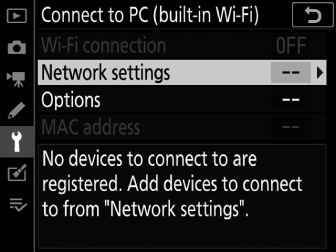
Wi-Fi savienojums
Atlasiet [ ], lai izveidotu savienojumu, izmantojot pašlaik atlasītos iestatījumus [ ].
Tīkla iestatījumi
Izvēlieties [ ], lai izveidotu jaunu tīkla profilu ( Savienojuma izveide piekļuves punkta režīmā , Savienojuma izveide infrastruktūras režīmā ).
-
Ja jau pastāv vairāki profili, varat nospiest J , lai sarakstā atlasītu profilu.
-
Lai rediģētu esošu profilu, iezīmējiet to un nospiediet 2 .
Opcija
Apraksts
[ ]
-
[ Profila nosaukums ]: pārdēvējiet profilu. Noklusējuma profila nosaukums ir tāds pats kā tīkla SSID.
-
[ Paroles aizsardzība ]: atlasiet [ ], lai pieprasītu ievadīt paroli, pirms var mainīt profilu. Lai mainītu paroli, iezīmējiet [ ] un nospiediet 2 .
[ ]
-
Infrastruktūras režīms : pielāgojiet iestatījumus savienojumam ar tīklu, izmantojot maršrutētāju.
-
[ ]: ievadiet tīkla SSID.
-
[ ]: atlasīts automātiski.
-
[ ]: izvēlieties [ ] vai [ ].
-
[ ]: ievadiet tīkla paroli.
-
-
Piekļuves punkta režīms : pielāgojiet iestatījumus tiešam bezvadu savienojumam ar kameru.
-
[ ]: izvēlieties kameras SSID.
-
[ ]: izvēlieties [ ] vai [ ].
-
[ ]: izvēlieties [ ] vai [ ].
-
[ ]: ja vienumam [ ] ir atlasīts [ ], varat izvēlēties kameras paroli.
-
[ ]
Pielāgojiet TCP/IP iestatījumus infrastruktūras savienojumiem. Nepieciešama IP adrese.
-
Ja vienumam [ ] ir atlasīts [ ], IP adrese un apakštīkla maska infrastruktūras režīma savienojumiem tiks iegūta, izmantojot DHCP serveri vai automātisku IP adresēšanu.
-
Atlasiet [ ], lai manuāli ievadītu IP adresi ([ ]) un apakštīkla masku ([ ]).
-
Iespējas
Pielāgojiet augšupielādes iestatījumus.
Automātiska sūtīšana
Izvēlieties [ ], lai augšupielādētu jaunus fotoattēlus to uzņemšanas brīdī.
-
Augšupielāde sākas tikai pēc tam, kad fotoattēls ir ierakstīts atmiņas kartē. Pārliecinieties, vai kamerā ir ievietota atmiņas karte.
-
Filmēšanas laikā uzņemtās filmas un fotoattēli netiek automātiski augšupielādēti, kad ierakstīšana ir pabeigta. Tā vietā tie ir jāaugšupielādē no atskaņošanas displeja ( Attēlu atlase augšupielādei ).
Dzēst pēc nosūtīšanas
Izvēlieties [ ], lai automātiski izdzēstu fotogrāfijas no kameras atmiņas kartes, kad augšupielāde ir pabeigta.
-
Faili, kas atzīmēti pārsūtīšanai pirms [ ] atlasīšanas, netiek dzēsti.
-
Dažu kameras darbību laikā dzēšana var tikt apturēta.
Sūtīt failu kā
Augšupielādējot NEF + JPEG attēlus, izvēlieties, vai augšupielādēt gan NEF (RAW), gan JPEG failus vai tikai JPEG kopiju.
-
Ja fotoattēlu uzņemšanas izvēlnē opcijai [ 2. slotā] ir atlasīta opcija [ ], opcijai [ ] izvēlētā opcija attiecas tikai uz fotoattēliem, kas tiek augšupielādēti automātiski, atlasot [ ] vienumam [ ].
JPEG + JPEG slota izvēle
Izvēlieties avota slotu automātiskai augšupielādei, uzņemot attēlus ar [ ], kas fotoattēlu uzņemšanas izvēlnē ir atlasīts [ ].
Atsijāt visu?
Izvēlieties [ ], lai noņemtu pārsūtīšanas atzīmi no visiem attēliem. Attēlu augšupielāde ar ikonu “Sūtīšana” tiks nekavējoties pārtraukta.
MAC adrese
Skatiet MAC adresi.

